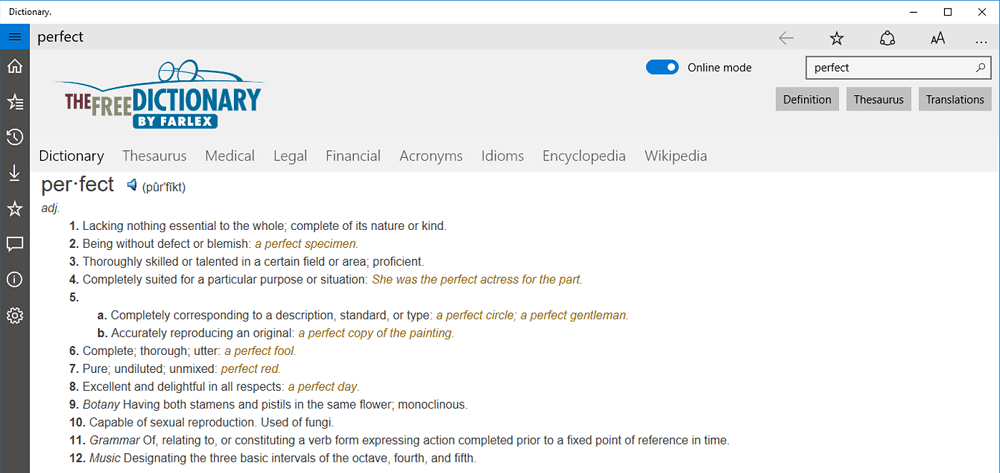ეს პროგრამა თქვენს დრაივერებს განაგრძობს მუშაობას და ამით გიცავთ კომპიუტერის ჩვეულებრივი შეცდომებისგან და აპარატურის უკმარისობისგან. შეამოწმეთ თქვენი ყველა მძღოლი ახლა 3 მარტივ ეტაპზე:
- ჩამოტვირთეთ DriverFix (დადასტურებული ჩამოტვირთვის ფაილი).
- დააჭირეთ დაიწყეთ სკანირება იპოვონ ყველა პრობლემატური მძღოლი.
- დააჭირეთ განაახლეთ დრაივერები ახალი ვერსიების მისაღებად და სისტემის გაუმართაობის თავიდან ასაცილებლად.
- DriverFix გადმოწერილია ავტორი 0 მკითხველი ამ თვეში.
თუ გაქვთ, მაგალითად, შეცდომის შეტყობინება ან pop-up Windows 10 ან 8.1-ში და მოგბეზრდათ ხელით წეროთ ტექსტი გზავნილს, რომელსაც იხილავთ ამ სახელმძღვანელოში, თუ როგორ შეგვიძლია ტექსტის კოპირება კლავიატურის რამდენიმე ღილაკით პირდაპირ ჩასაწერად ან თქვენი სიტყვის დოკუმენტით არჩევა.
Windows 10-სა და Windows 8.1-ში თქვენ გაქვთ შესანიშნავი გაგზავნა ნებისმიერი შეტყობინებისა, რომელიც თქვენს ეკრანზე გამოჩნდება, მხოლოდ ორი ღილაკის გამოყენებით კლავიატურა და შემდეგ დაუყოვნებლივ გაგზავნეთ შეტყობინება თქვენი Microsoft- ის სისტემების საკონტაქტო პირისთვის, რათა ის დაგეხმაროთ თქვენს საქმეში პრობლემა.
სახელმძღვანელო: დიალოგური ფანჯრის ტექსტის კოპირება ბუფერულ ბუფერზე Windows 10 და 8.1
გამოსავალი 1: გამოიყენეთ ჩამონტაჟებული Windows ფუნქცია
ავიღოთ მაგალითად შეცდომის შეტყობინება "Microsoft Visual C ++ Runtime Library", რომელიც თქვენს ეკრანზე მოულოდნელად ჩნდება.
ამ შემთხვევაში, თუ გსურთ წერილის კოპირება სიტყვა დოკუმენტში და შეინახოთ მოგვიანებით პრობლემების გადასაჭრელად, გააკეთეთ ქვემოთ მოცემული ნაბიჯები.
- დააჭირეთ (მარცხენა ღილაკს) ფანჯრის შეცდომის ზედა პანელზე (მაგალითი: უნდა გამოჩნდეს "Microsoft Visual C ++ Runtime Library").
- შენიშვნა: არ დააჭიროთ ღილაკს (მარცხენა დაჭერით) "OK" ღილაკზე, რომ ფანჯარა დახუროთ.
- დააჭირეთ კლავიატურაზე ღილაკს "Ctrl" და ღილაკს "C".
- შენიშვნა: მას შემდეგ რაც დააჭირეთ ღილაკს "Ctrl" და "C", შეგიძლიათ დააჭიროთ ღილაკს (მარცხენა ღილაკი) "OK" ღილაკზე რომ დახუროთ შეცდომა.
- ახლა გახსენით ტექსტური დოკუმენტი და დაარქვით მას, როგორც გესმით.
- დააჭირეთ (მარჯვენა ღილაკით) ტექსტურ დოკუმენტს და აირჩიეთ მენიუდან "Paste"
- გაგზავნა დაახლოებით ასე უნდა გამოიყურებოდეს:
[ფანჯრის სათაური]
Microsoft Visual C ++ Runtime ბიბლიოთეკა
[შინაარსი]
Runtime შეცდომა!
პროგრამა c: P
R6034
აპლიკაციამ სცადა C არასწორი ჩატვირთვა C Runtime ბიბლიოთეკა.
გთხოვთ, დაუკავშირდეთ აპლიკაციის დახმარების ჯგუფს დამატებითი ინფორმაციისთვის.
[ᲙᲐᲠᲒᲘ]
გამოსავალი 2: გამოიყენეთ მესამე მხარის ინსტრუმენტი

იმ შემთხვევაში, თუ გსურთ უფრო რთული დიალოგური ფანჯრის ტექსტების ან სისტემის სხვა შეტყობინებების კოპირება და ამის გაკეთება არ შეგიძლიათ, ყოველთვის შეგიძლიათ განიხილოთ გამოყოფილი ინსტრუმენტი. SysExporter საწყისი Nirsoft არის შესანიშნავი პორტატული ინსტრუმენტი, რომელიც დაგეხმარებათ ამაში. ეს ასევე საშუალებას მოგცემთ დააკოპიროთ ტექსტი სიის ხედებში, ხეების ხედებში, სიების ყუთებში, კომბინირებულ ყუთებში, ტექსტურ ველებში. ეს ასევე საშუალებას მოგცემთ გადაიტანოთ და ჩამოაგდოთ კონკრეტული სიტყვები და წინადადებები დიალოგური ფანჯრებიდან, რაც ძალიან სასარგებლო მახასიათებელია კონკრეტული შეცდომებისთვის. აღვნიშნეთ, რომ SysExtractor არის პორტატული და სრულიად უფასო?
ახლა თქვენ ხედავთ, რამდენად ადვილია ტექსტის გადაწერა დიალოგური ფანჯრიდან მხოლოდ რამდენიმე ღილაკის დაჭერით. ამ საკითხის შესახებ ნებისმიერი მოსაზრებისთვის მოგერიდებათ მოგვწეროთ ქვემოთ.